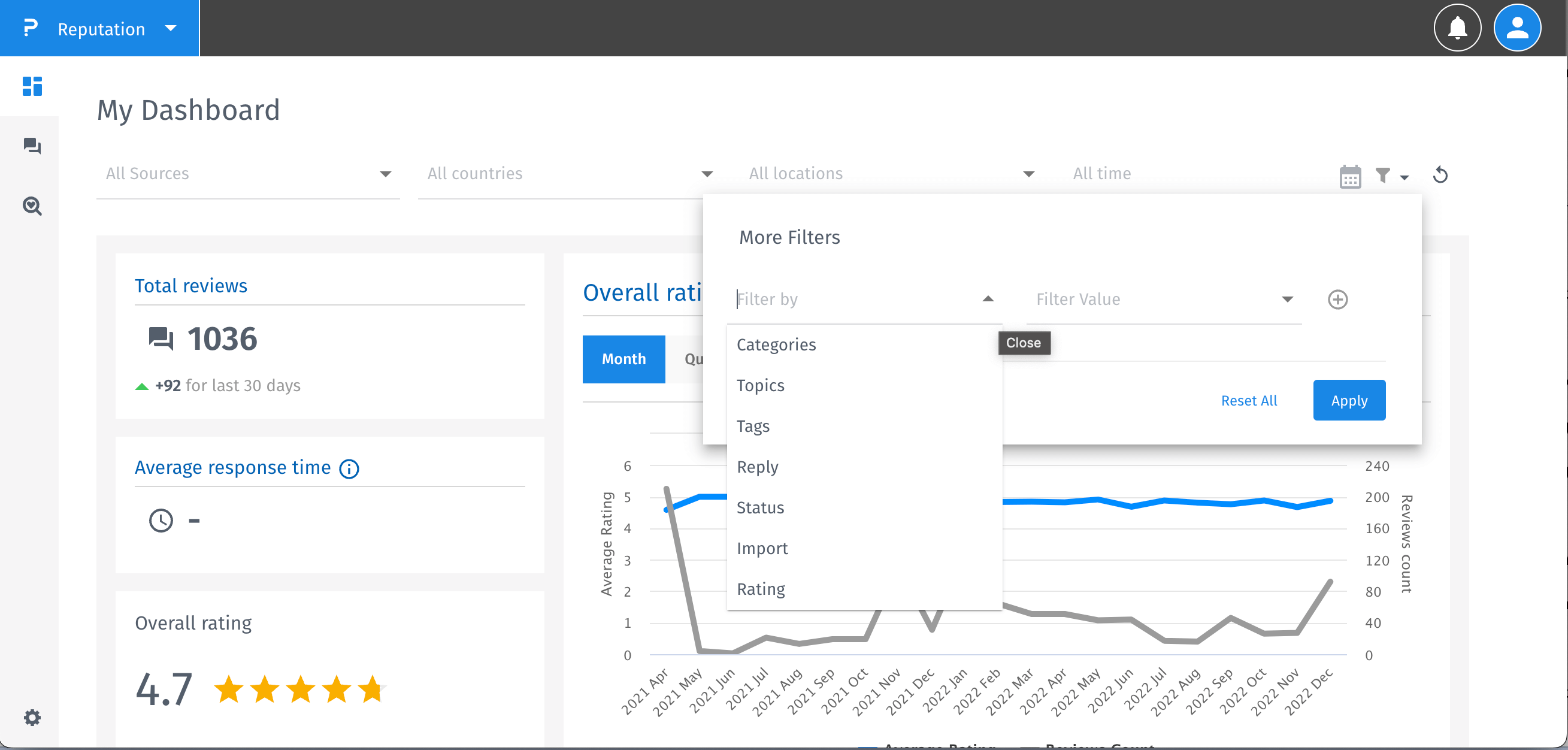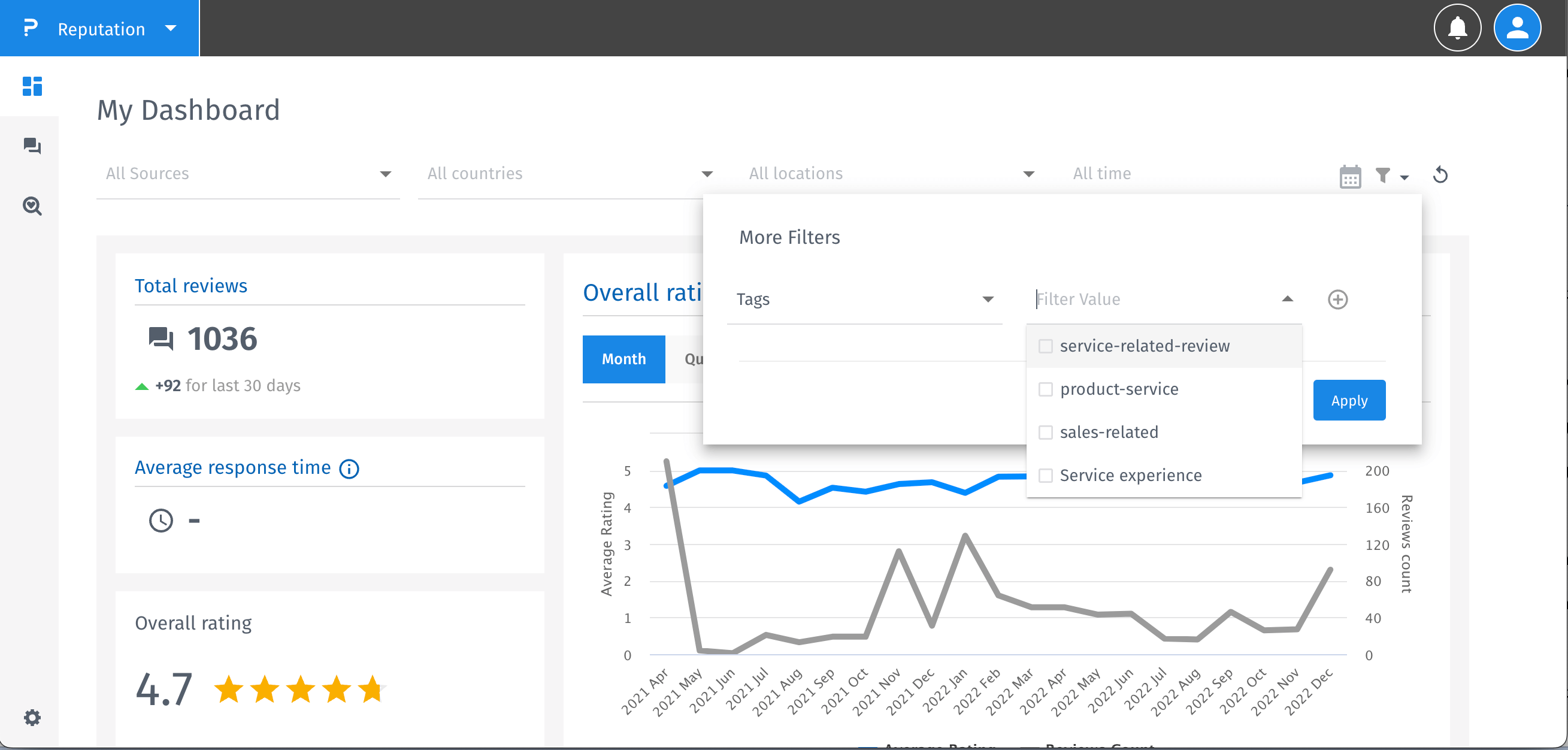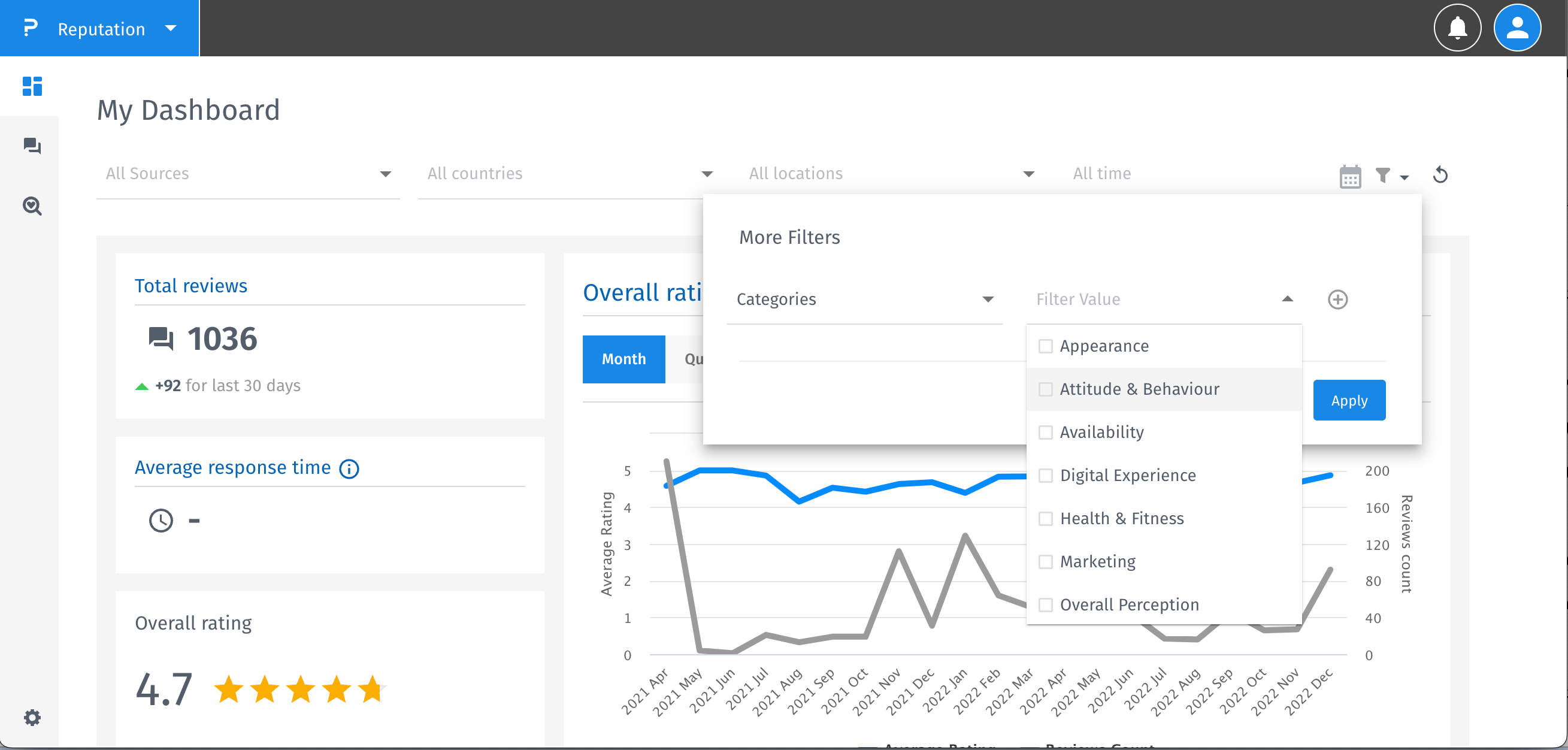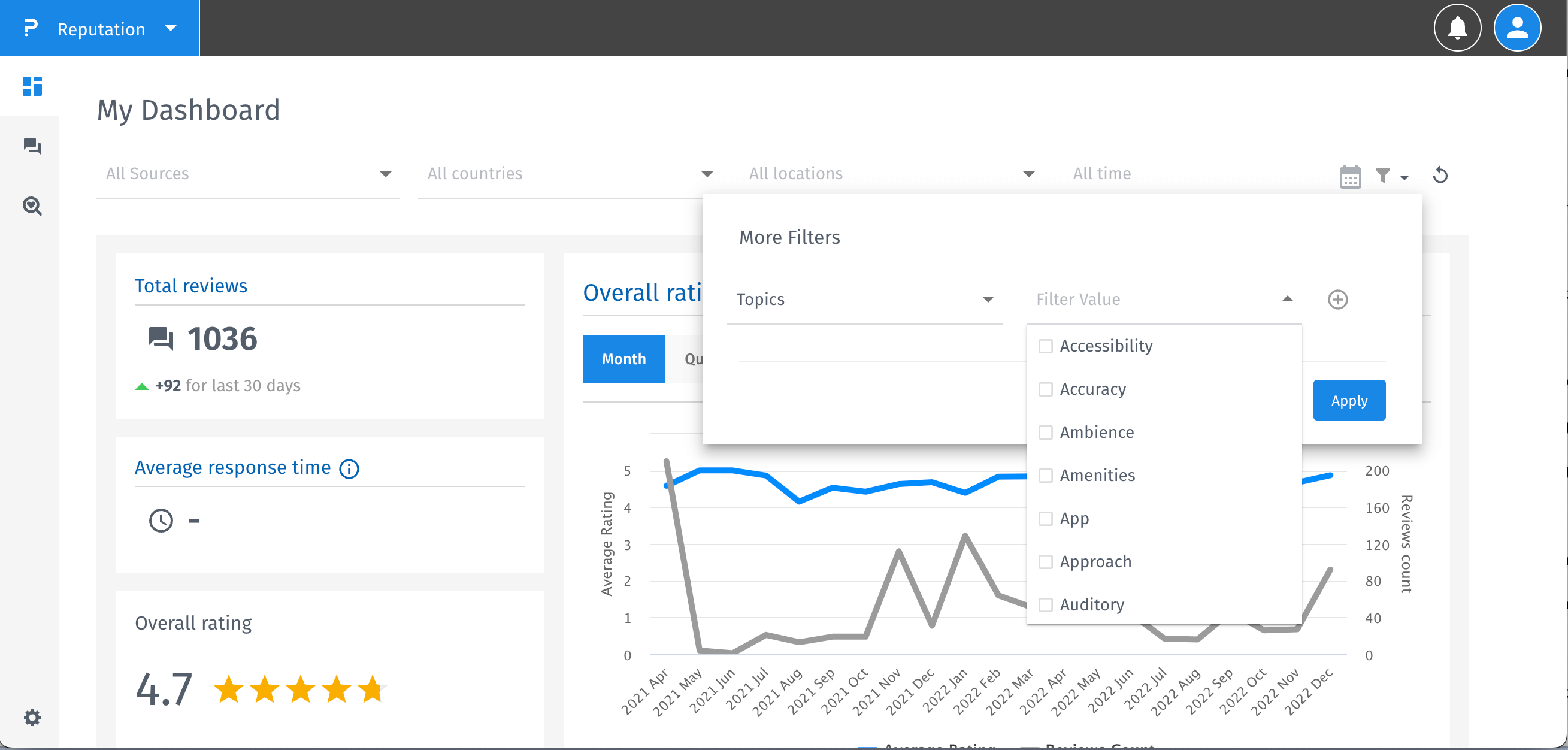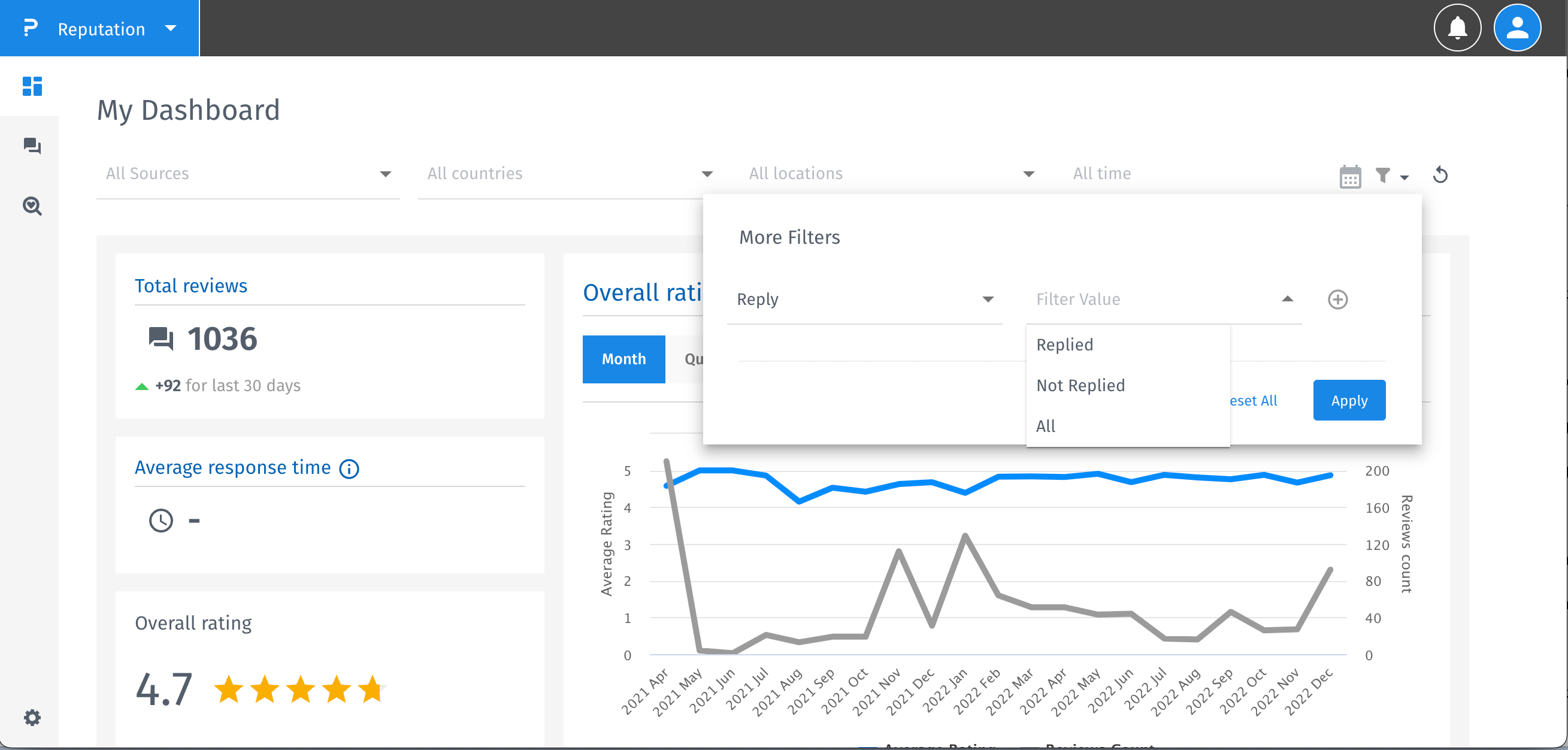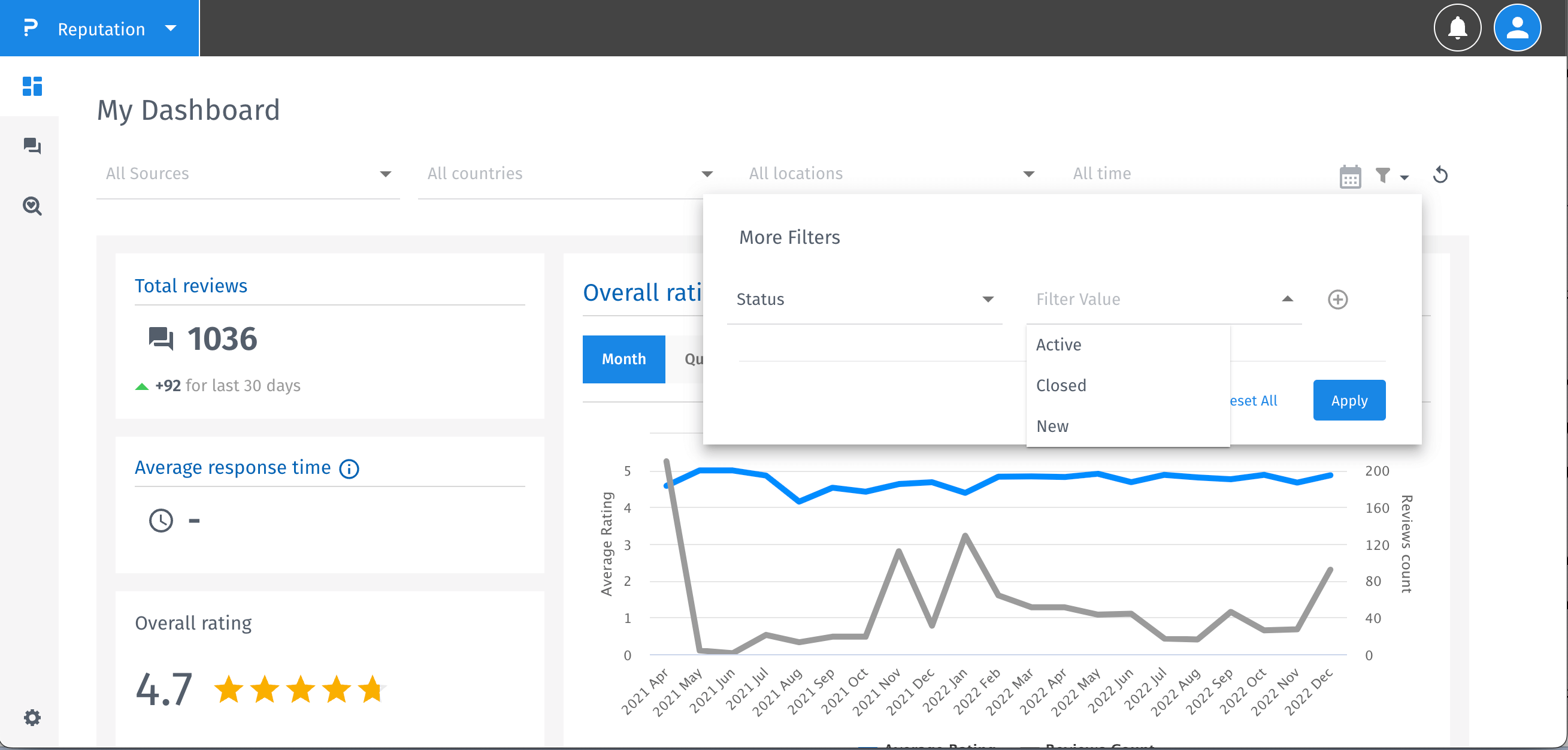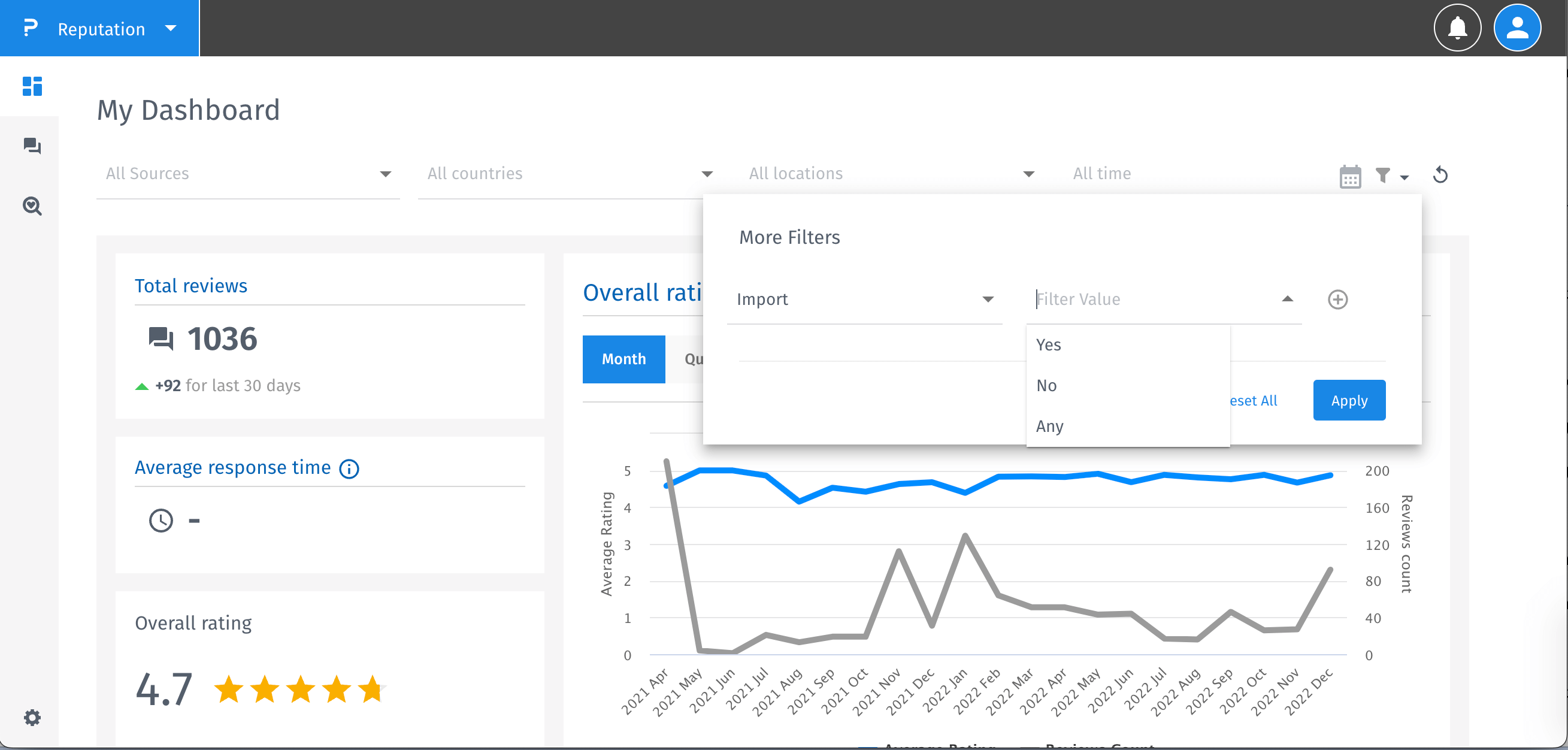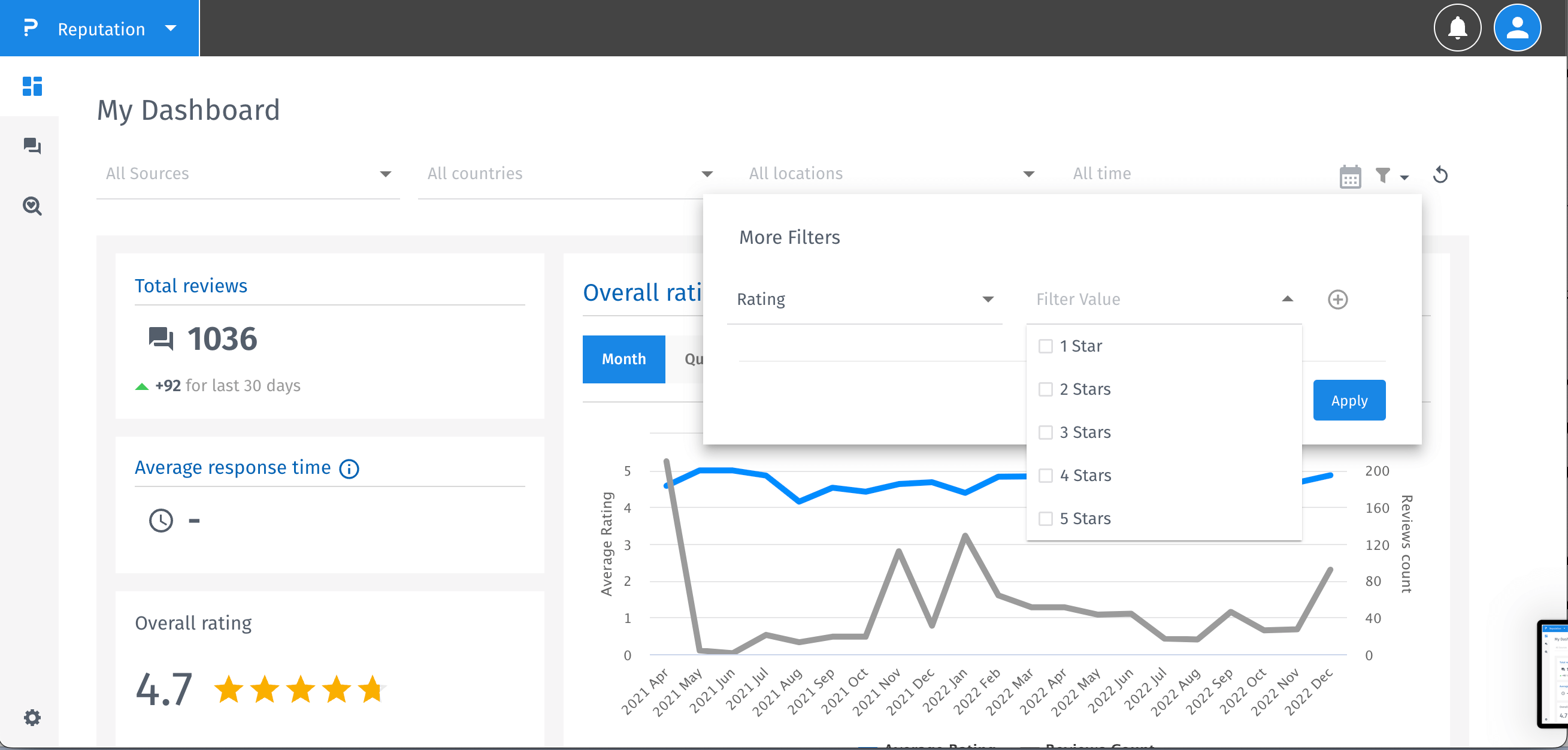Dashboard-Filter
Wie verwende ich Dashboard-Filter?
- Auf der Dashboard-Seite stehen Ihnen Filter zur Verfügung, beispielsweise zum Filtern nach Quelle, Ländern, Standorten, Tags, Zeit usw.
- Filtern nach Quellen - Klicken Sie auf die Quelle, nach der Sie filtern möchten. Alle Widgets und Diagramme werden abhängig von der ausgewählten Quelle gefiltert.
- Filtern nach Ländern - Wählen Sie das Land aus, nach dem Sie filtern möchten. Widgets und Diagramme werden je nach dem ausgewählten Land gefiltert.
- Filtern nach Standort – Wählen Sie den Standort aus, nach dem die Widgets gefiltert werden sollen.
- Filtern nach Datum - Um nach Datum zu filtern, müssen Sie das Start- und das Enddatum auswählen. Alle Widgets und Diagramme werden je nach ausgewähltem Datum gefiltert.
-
Weitere Filter – Klicken Sie auf dieses Symbol, um weitere Filteroptionen anzuzeigen. Mit „More Filters“ können Sie nach Bewertung, Antwort, Kategorien, Themen, Typen, Import, Status und Tags filtern. Jeder Filter hat seinen eigenen Wert, nach dem Sie filtern können.

- Filtern mit Tags - Wählen Sie die Tags aus, mit denen Sie filtern möchten. Klicken Sie nach der Auswahl auf die Schaltfläche „Übernehmen“. Als Ergebnis werden die mit den ausgewählten Typen gefilterten Widgets und Diagramme angezeigt.
- Filtern mit Kategorien - Wählen Sie die Kategorien aus, nach denen Sie filtern möchten. Klicken Sie nach der Auswahl auf die Schaltfläche „Apply“. Sie sehen dann, dass die Widgets und Diagramme nun gefiltert sind.
- Filtern nach Themen - Wählen Sie den Themenwert aus, nach dem Sie filtern möchten. Klicken Sie nach Auswahl des Werts auf die Schaltfläche „Übernehmen“.
- Filtern mit Antwort - Wählen Sie den Wert der Antwort aus, mit der Sie filtern möchten. Klicken Sie nach Auswahl des Werts auf die Schaltfläche „Übernehmen“.
- Filtern nach Status - Wählen Sie den Statuswert aus, nach dem Sie filtern möchten. Klicken Sie nach Auswahl des Werts auf die Schaltfläche „Übernehmen“.
- Filtern mit Import - Wählen Sie den Importwert aus, mit dem Sie filtern möchten. Klicken Sie nach Auswahl des Werts auf die Schaltfläche „Apply“.
- Filtern mit Bewertung - Wählen Sie die Bewertungswerte aus, nach denen Sie filtern möchten. Klicken Sie nach Auswahl der Werte auf die Schaltfläche „Apply“.
- Filtern mit Status - Wählen Sie die Werte der Tags aus, mit denen Sie filtern möchten. Klicken Sie nach Auswahl der Werte auf die Schaltfläche „Apply“.







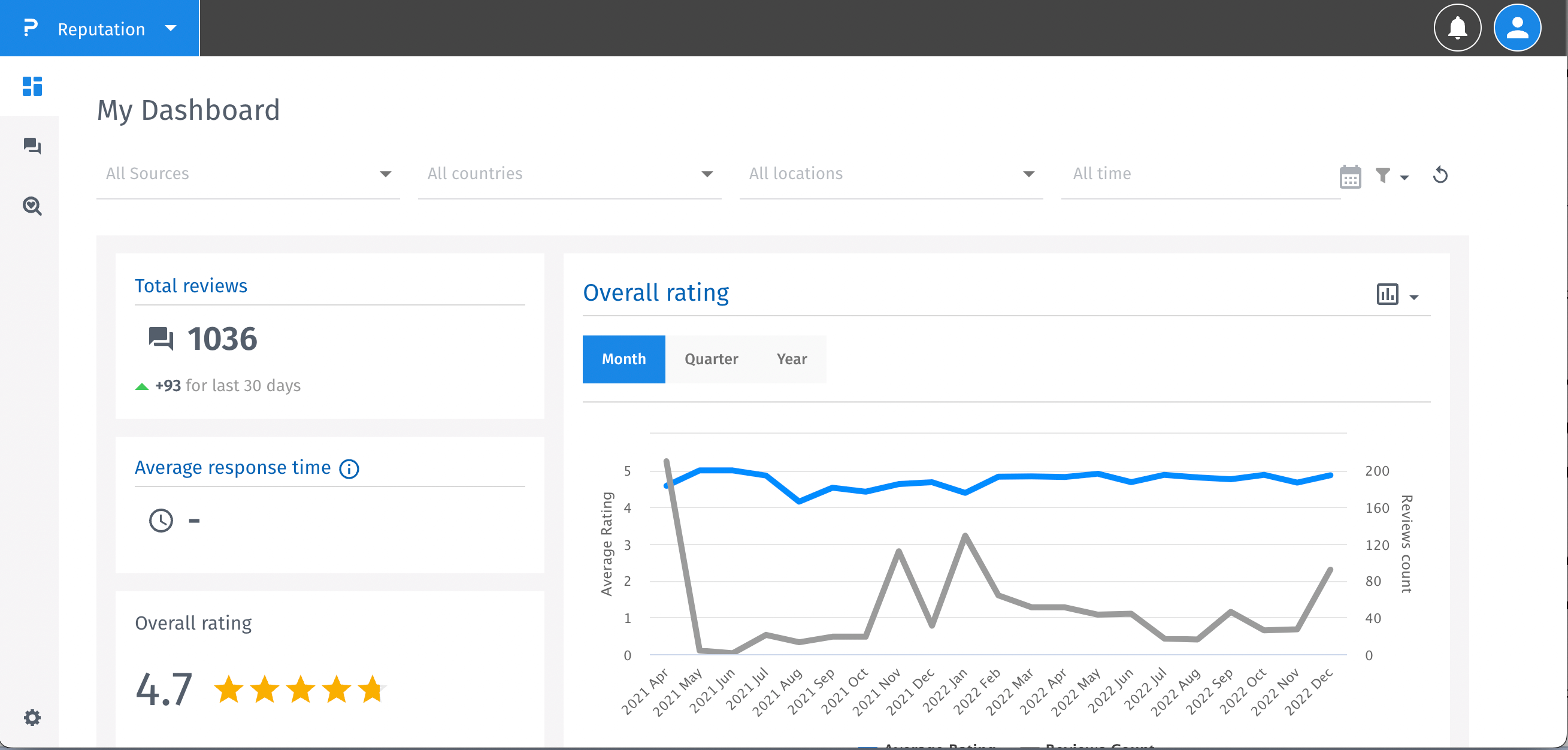
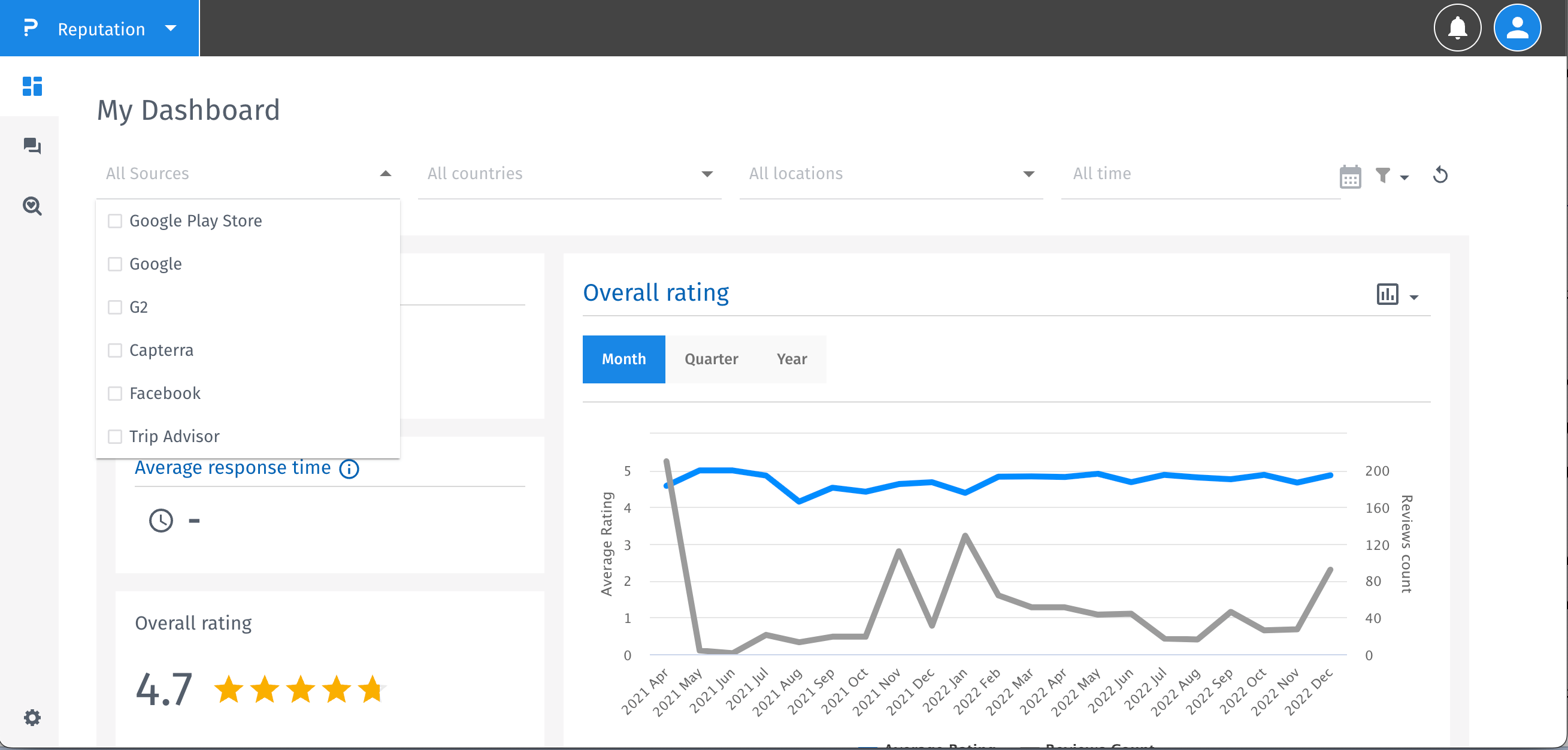
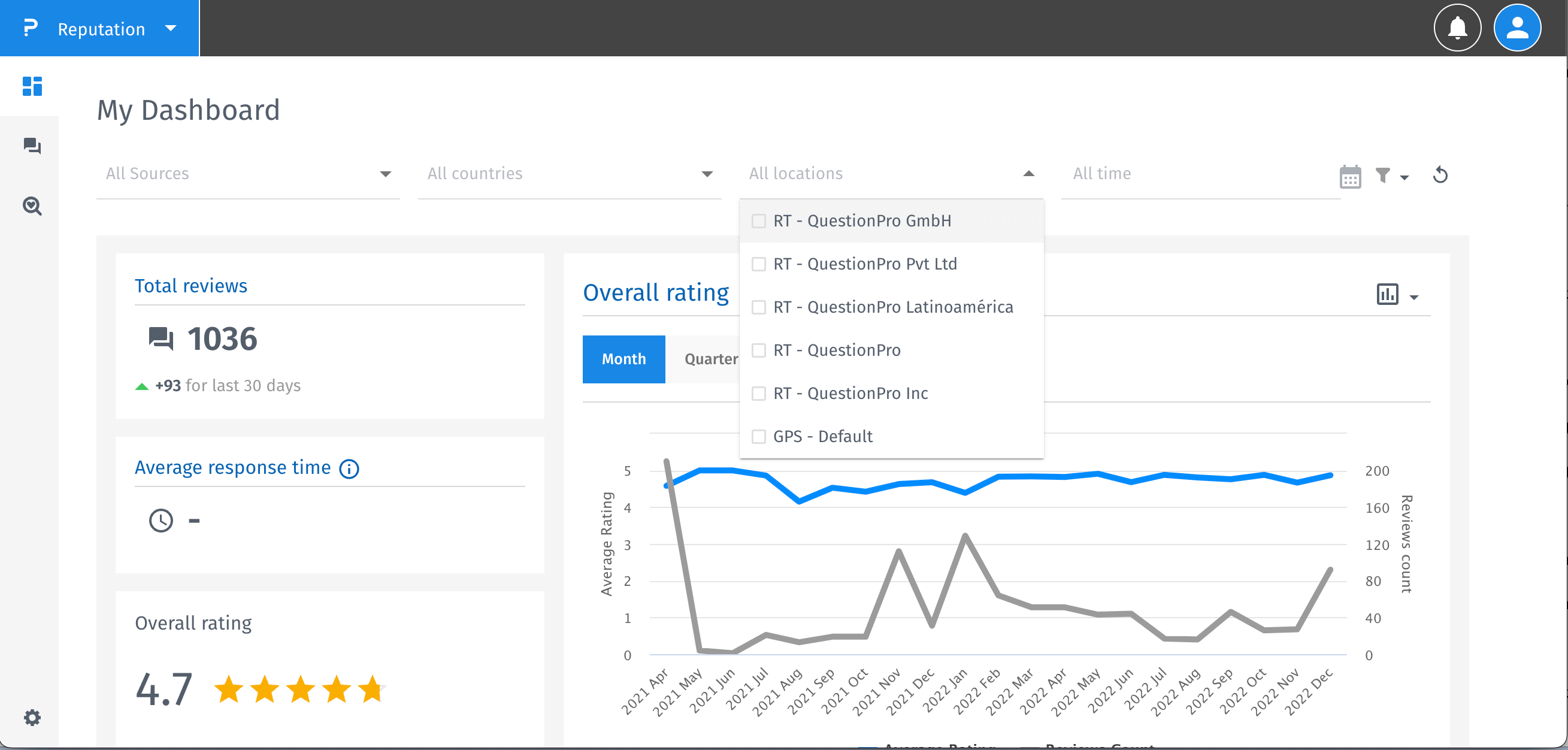
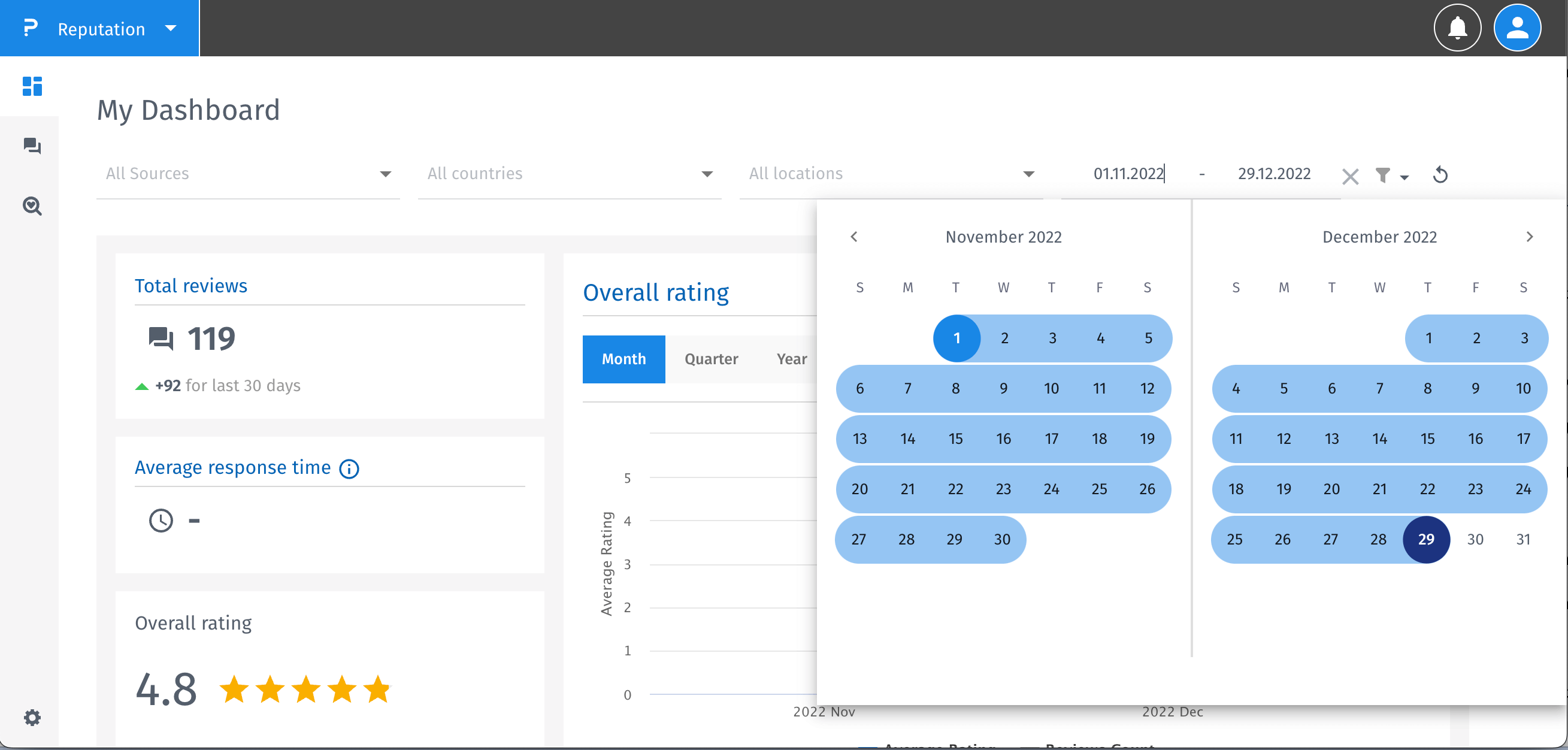
- Alle Filter können miteinander kombiniert werden
- Die Mehrfilter können auch miteinander kombiniert werden
- Um weitere Filter zu kombinieren, klicken Sie auf die Schaltfläche +.
- Klicken Sie nach dem Hinzufügen von Filtern auf die Schaltfläche „Apply“, um Änderungen vorzunehmen. Wenn Sie die Filter zurücksetzen möchten, klicken Sie auf die Schaltfläche „Reset all“.
- Sie können in Filtern wie „Quellen“, „Länder“, „Standort“, „Bewertung“, „Tags“, „Kategorien“, „Themen“, „Typen“ mehr als einen Wert auswählen.
- Sie können in Filtern wie „Antworten“, „Importieren“ und „Status“ nur einen Wert auswählen.
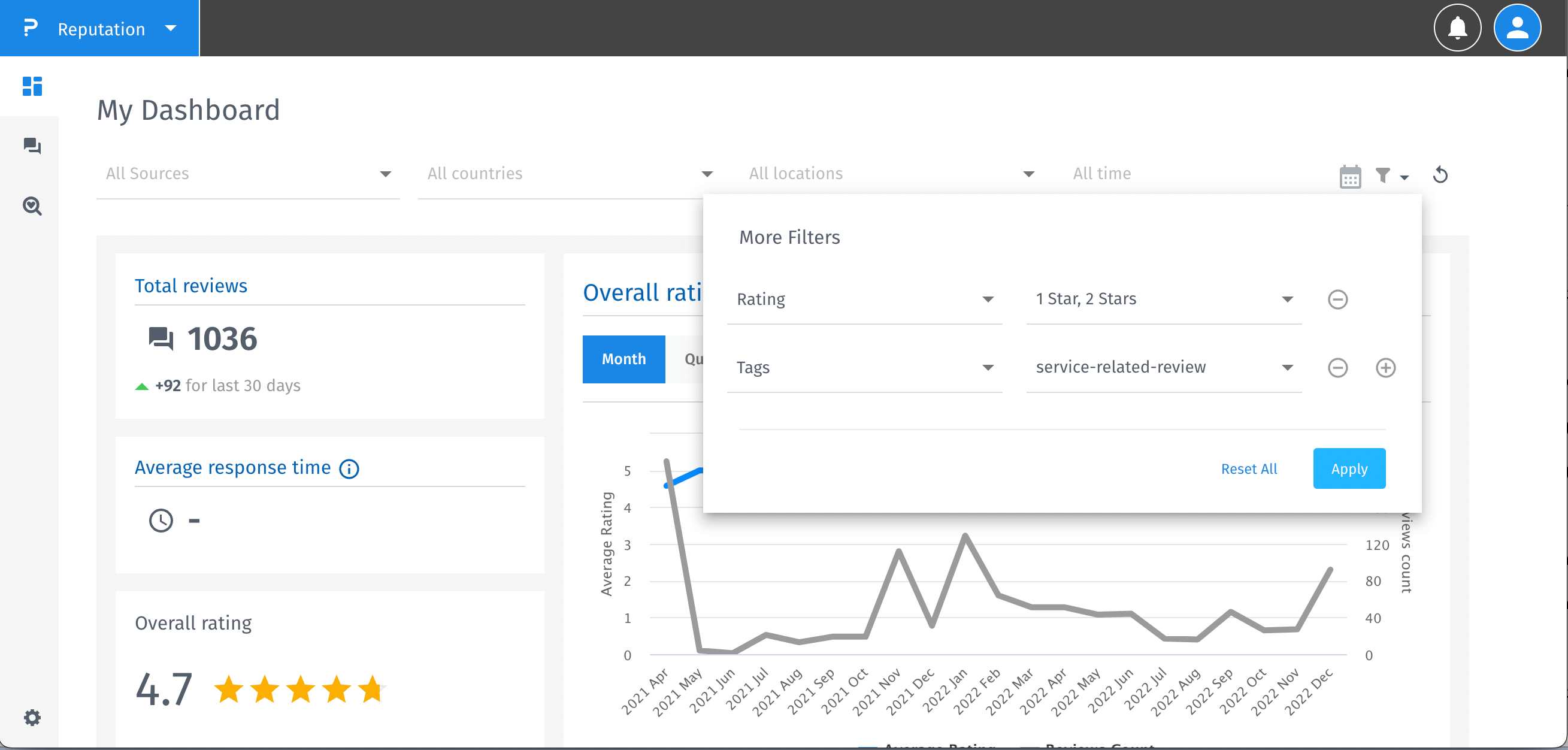
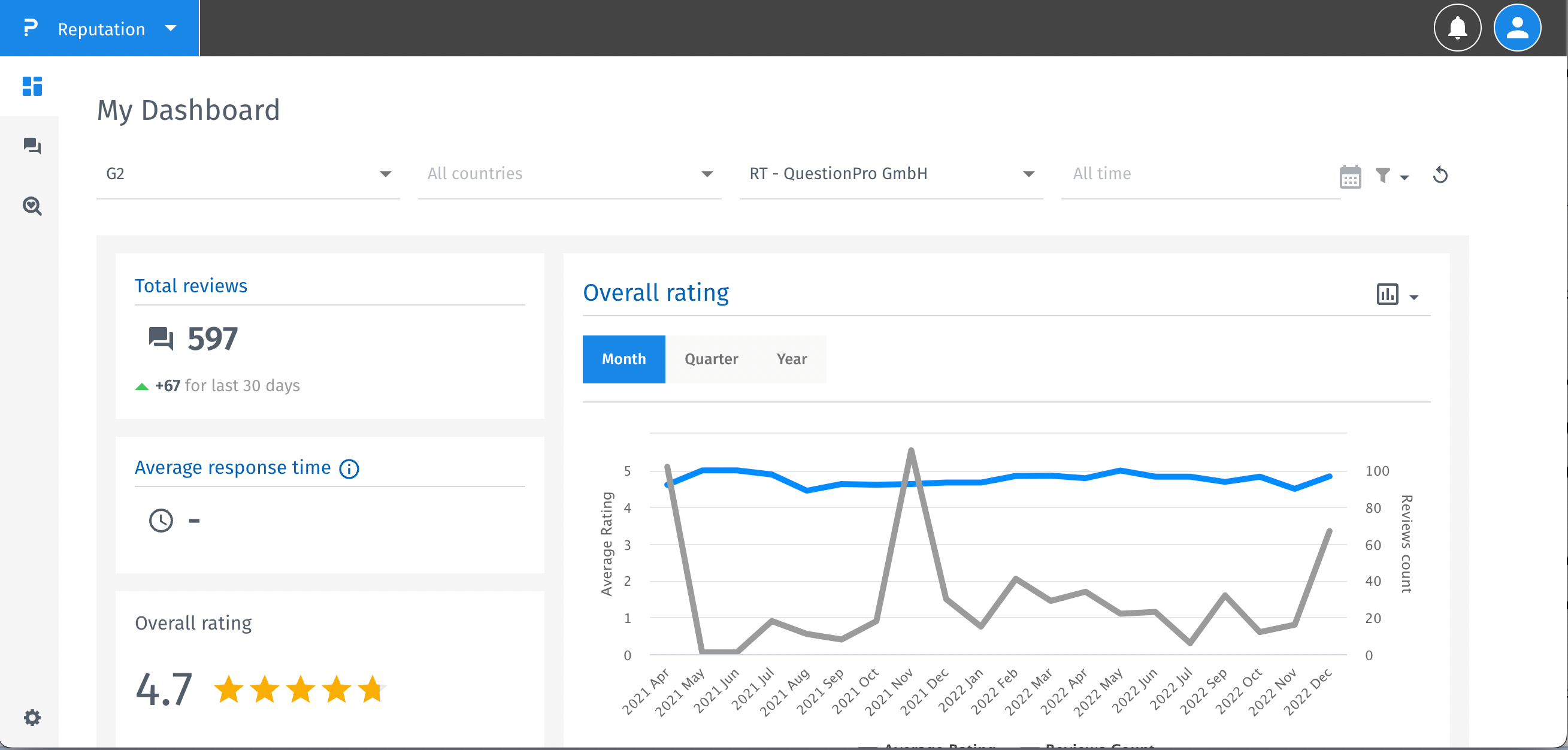
- Gehen Sie zum Dashboard-Bildschirm. Neben „Weitere Filter“ werden Ihnen Auslassungspunkte angezeigt. Klicken Sie auf die Auslassungspunkte. Ein Dropdown-Menü mit der Option „Dashboard exportieren“ wird geöffnet.
- Klicken Sie auf die Option „Export Dashboard“. Ein Popup-Fenster mit drei Optionen wird angezeigt: PDF, JPEG und PNG. Das Dashboard kann in einem der drei Formate heruntergeladen werden. Wählen Sie die gewünschte Option und klicken Sie auf die Schaltfläche „Export“. Das Dashboard wird im angegebenen Format heruntergeladen.
- Sobald das Dashboard heruntergeladen ist, wird dem Benutzer eine Benachrichtigung angezeigt.
- Wählen Sie "Cancel", um den Download abzubrechen.
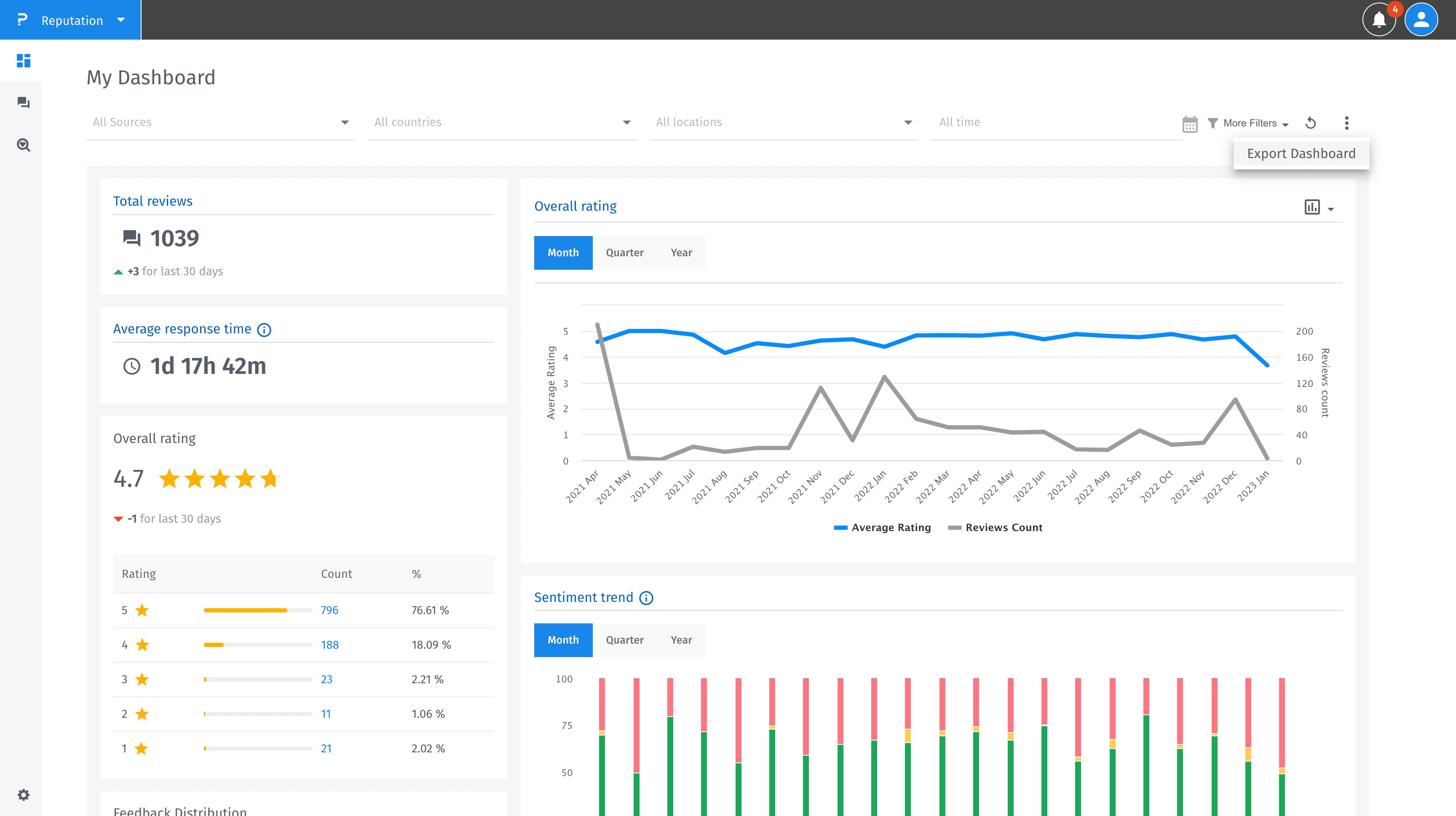
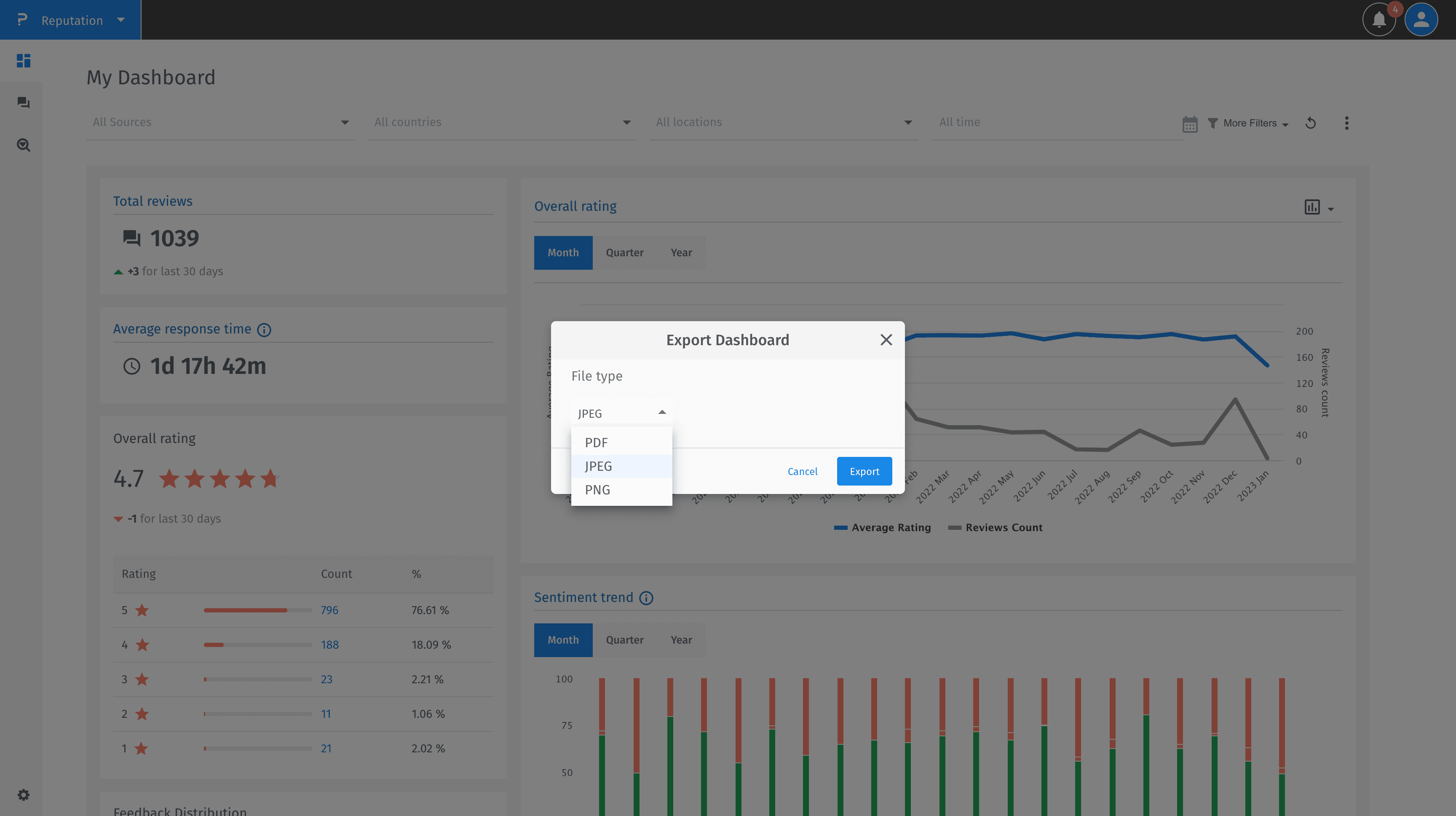
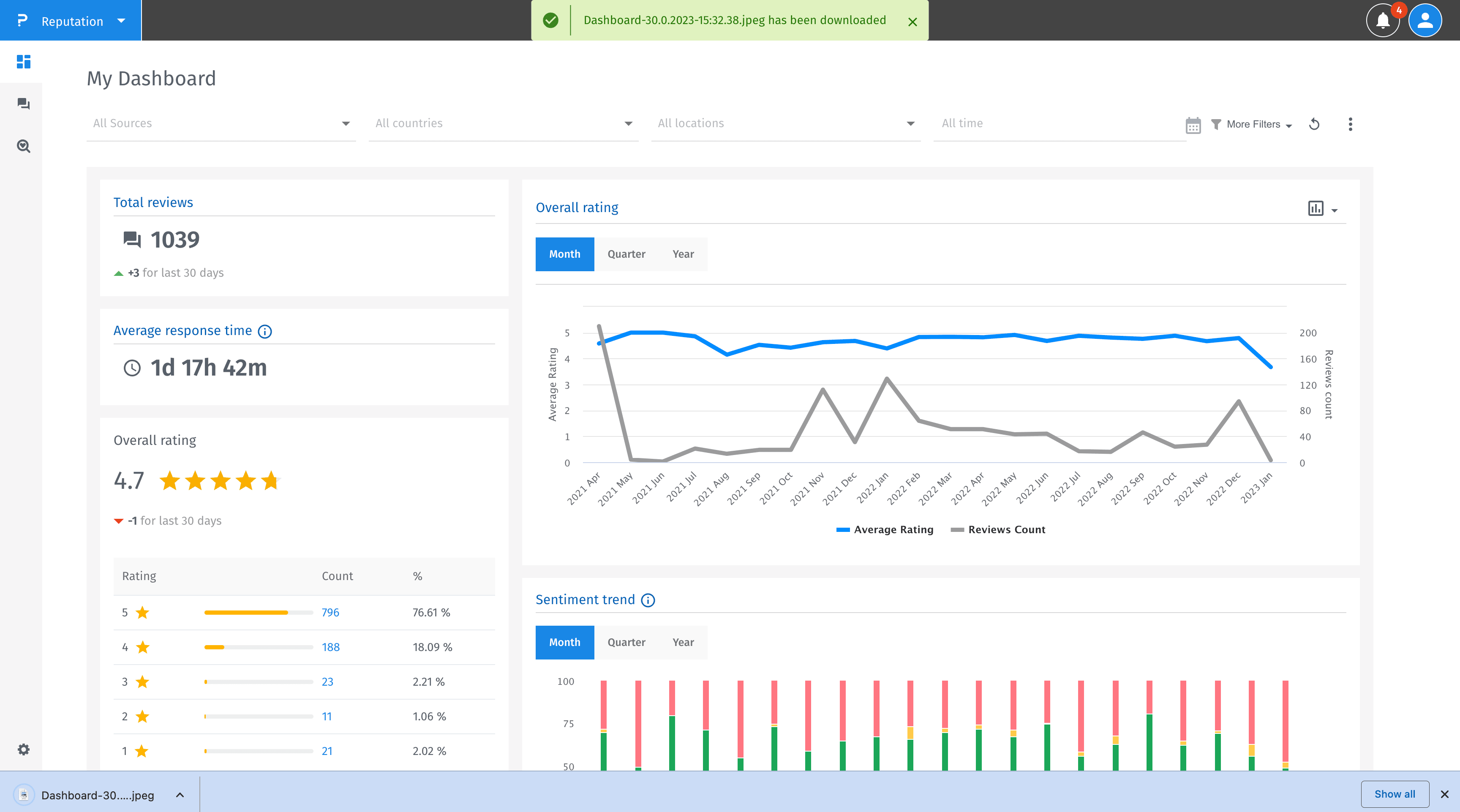
Beginnen Sie jetzt mit Ihrer ersten Umfrage
MELDE DICH KOSTENLOS ANYou may also be interested in...